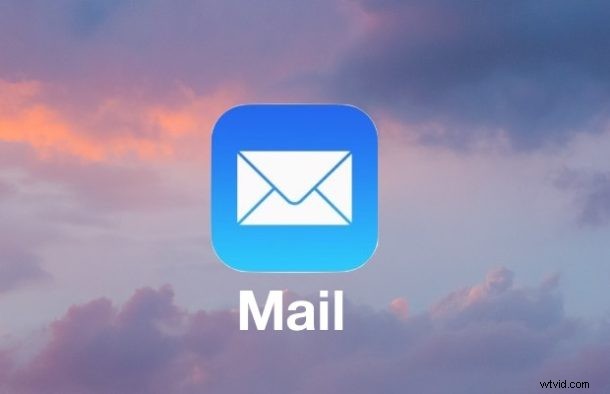
Overal volledige e-mailtoegang hebben is een van de grote voordelen van een iPhone. Het doorsturen van een e-mail is een van de meer populaire mogelijkheden van de Mail-app in iOS, maar het wordt vaak misbruikt of zelfs per ongeluk gebruikt. Laten we eens kijken hoe u een e-mail correct kunt doorsturen vanuit de iOS Mail-app om deze door te sturen naar een ander e-mailadres, zodat u zeker weet dat u de functie gebruikt zoals bedoeld.
En ja, veel gebruikers weten hoe ze e-mails correct kunnen doorsturen vanaf iPhone, iPad of iPod touch, dus als je goed thuis bent in de iOS Mail-functionaliteit, kun je deze handleiding overslaan.
Onthoud dat het doorsturen van een e-mail u in staat stelt een e-mail uit uw inbox te halen en deze door te sturen (zoals in doorsturen) naar iemand anders, waardoor een bestaande e-mail in feite naar een ander e-mailadres wordt verzonden. Het is een handige functie die vaak wordt gebruikt voor werk- en persoonlijke omgevingen waar iemand u een e-mail kan sturen, maar u die informatie aan een andere persoon wilt doorgeven. Het wordt ook vaak misbruikt of onbedoeld gebruikt, omdat veel gebruikers de functie Doorsturen en de functie Beantwoorden vaak door elkaar halen. Onthoud dat een e-mailantwoord letterlijk betekent dat u de afzender van de e-mail beantwoordt, terwijl Doorsturen betekent dat u een bestaand e-mailbericht aanneemt en doorgeeft aan iemand anders. Dit zijn twee verschillende functies, maar in iOS delen ze hetzelfde startpunt. Je kunt hier leren hoe je e-mail kunt beantwoorden met iPhone Mail als je geïnteresseerd bent.
E-mail doorsturen van iPhone met Mail-app
- Open de Mail-app op de iPhone, dit is het kleine e-mailpictogram in het Dock onder aan het startscherm
- Tik in de inbox om het e-mailbericht te selecteren dat u wilt doorsturen naar een andere ontvanger van het e-mailadres - het is belangrijk om de juiste e-mail te selecteren om door te sturen, anders kunt u de verkeerde e-mail verzenden
- Tik op de actieknop Doorsturen / Beantwoorden / Afdrukken, het lijkt op een pijl die naar links wijst *
- Kies in het optiescherm voor e-mailactie "Doorsturen" - dit is belangrijk, als u Beantwoorden kiest, stuurt u een e-mail naar de persoon die u het bericht heeft gestuurd in plaats van het door te sturen
- Typ een bericht dat u wilt opnemen bovenaan de doorgestuurde e-mail. U kunt indien nodig ook foto's of bijlagen toevoegen en tik vervolgens op de knop "Verzenden" in de hoek om de doorgestuurde e-mail te verzenden
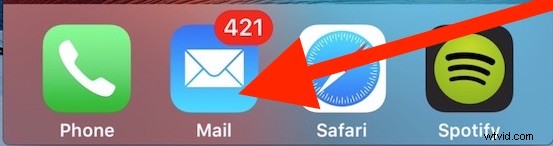
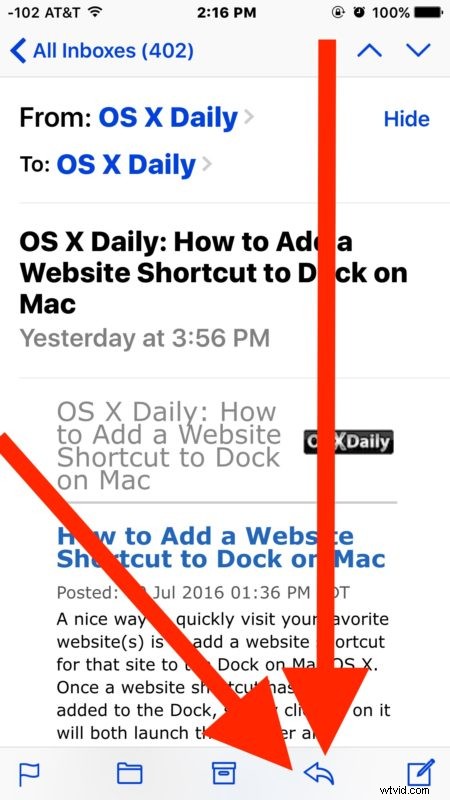
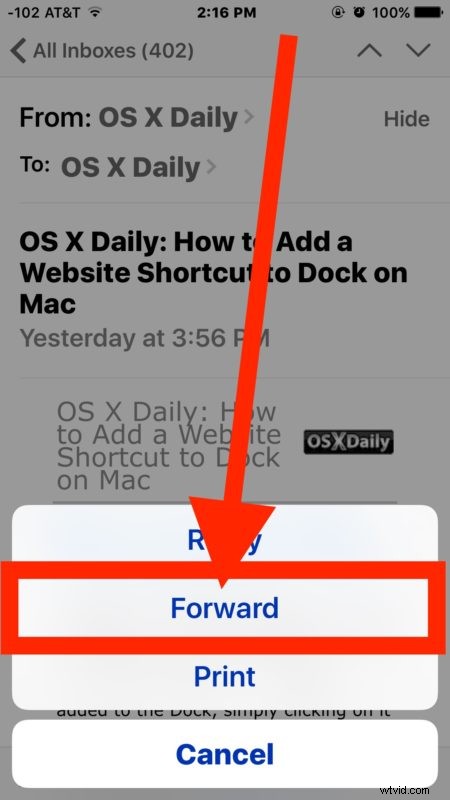
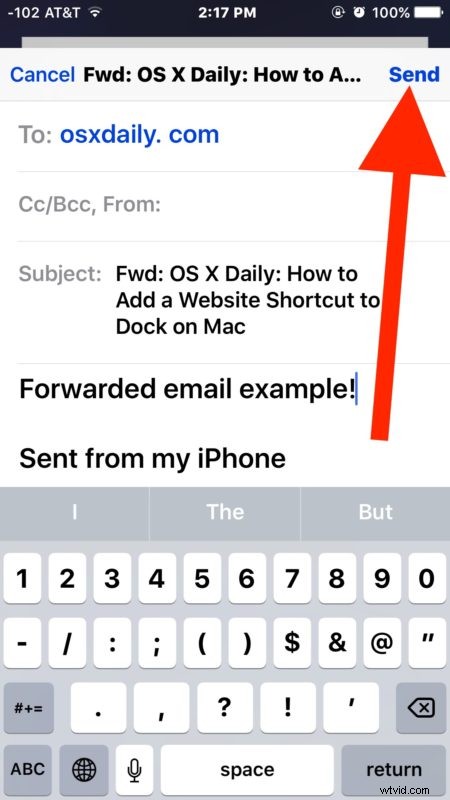
Doorgestuurde e-mailberichten zullen hetzelfde onderwerp bevatten, maar standaard wordt het onderwerp voorafgegaan door "Fwd" om aan te geven dat het bericht een forward is. Vergelijk dat eens met een e-mailantwoord, waarbij het onderwerp van een antwoordbericht wordt voorafgegaan door "Re".
Zodra u de doorgestuurde e-mail hebt verzonden, wordt het originele e-mailbericht samen met uw optionele bericht toegevoegd.
* De e-mailactieknop dient om e-mails door te sturen, te beantwoorden en af te drukken. Dit kan tot enige verwarring leiden, aangezien de initiële interactieknop er hetzelfde uitziet, maar de secundaire acties die u kunt gebruiken, zijn anders. Het is belangrijk om "Doorsturen" te selecteren als u de e-mail daadwerkelijk naar iemand anders wilt doorsturen, omdat een antwoord die functie niet heeft. Deze functies die onder hetzelfde actiemenu vallen, leiden waarschijnlijk tot een zekere mate van fouten en kunnen verklaren waarom veel mensen per ongeluk op e-mails antwoorden in plaats van ze door te sturen, of een e-mail doorsturen in plaats van erop te antwoorden. Het gebeurt vaker dan je zou denken!
Nu je e-mails hebt doorgestuurd, vergeet dan niet om ook het beantwoorden van e-mail met Mail op iPhone te bekijken.
